cad 填充命令
使用CAD绘制好图形之后,根据需要我们往往需要对图形进行填充操作,但是就是这样一个经常要使用的步骤,很多朋友却不知道。本文小编带您了解下CAD填充命令的相关知识。
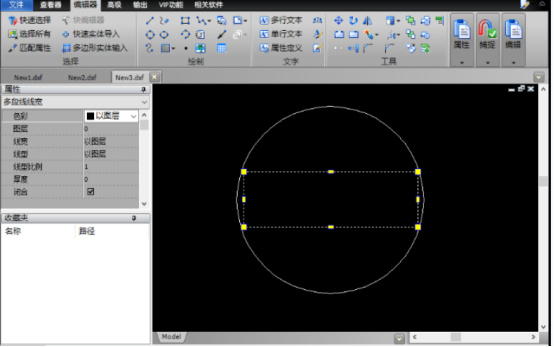
cad 填充命令如何操作?
使用CAD绘制好图形之后,根据需要我们往往需要对图形进行填充操作,但是就是这样一个经常要使用的步骤,很多朋友却不知道。本文小编带您了解下CAD填充命令的相关知识。
1.将迅捷CAD编辑器进行启动进入到操作窗口中,并将其需要进行填充的图纸文件进行打开。
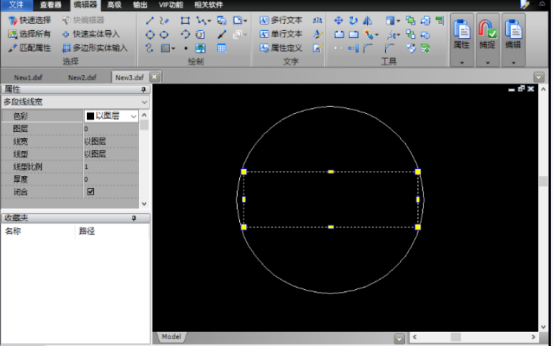
2.接下来,在点击编辑器功能栏中的【图案】选项图标,会自动跳转到“边界图案填充与过渡色”界面中,有填充与渐变两个选项,这里我们选择【填充】选项进行操作。
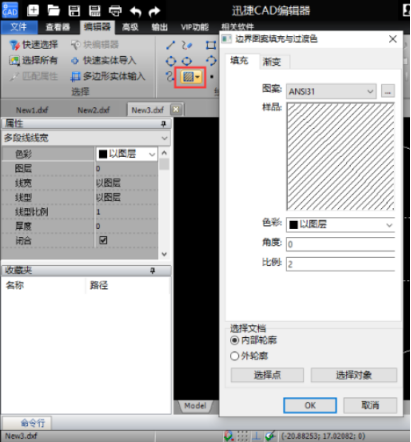
3.或者是在“命令行”中使用填充快捷键【H】调出“边界图案填充与过渡色”对话框也是可以的。
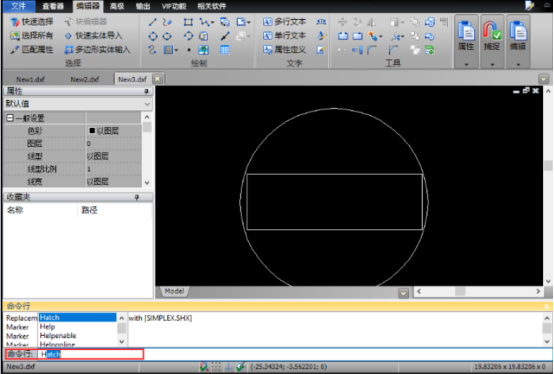
4.在填充选项卡中在点击“…”图标,在弹出的【填充图案板】中选择所要填充的图案,并点击“OK”按钮,如图。

5.然后,在边界图案填充与过渡色对话框中的填充界面中,点击色彩栏中的“选择颜色”,在弹出的的选择颜色面板中选择所要填充的颜色,点击【OK】即可。
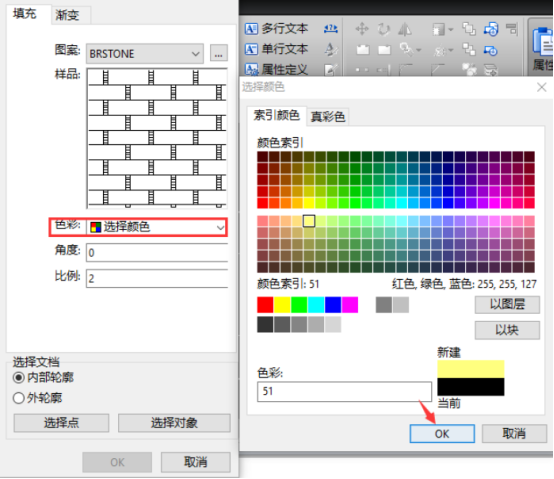
6.设置完成后,我们可以在样品中查看到预览的效果。之后在依次对填充图案的角度以及比例大小进行设置。然后在点击【选择点】选项。
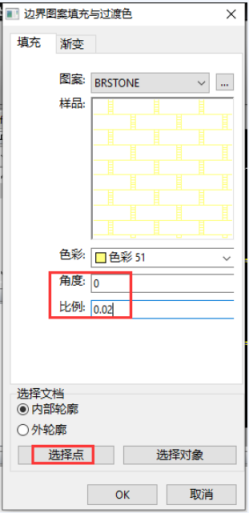
7.之后在点击【OK】按钮,就可以查看填充后的图案效果图了。如需进行保存可点击上方“保存”按钮进行操作。
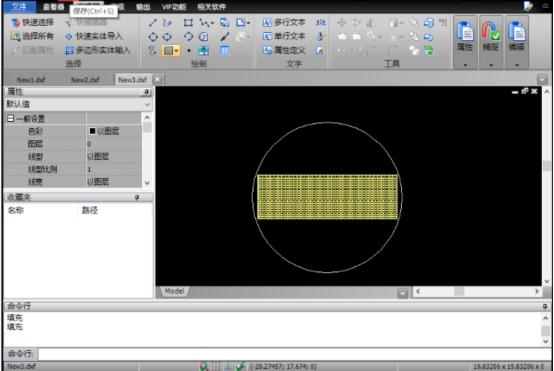
以上七步就是如何进行cad填充命令的相关知识,希望小编分享的步骤能够让大家了解这个操作。
本篇文章使用以下硬件型号:联想小新Air15;系统版本:win10;软件版本:迅捷CAD编辑器。
